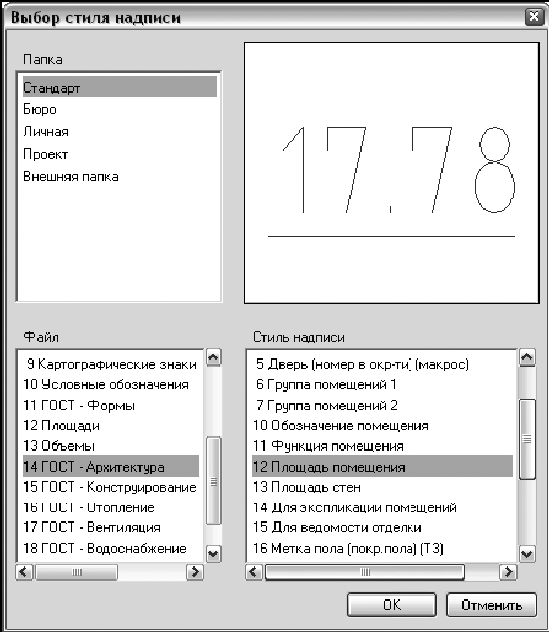- •Глава 1. Начальные сведения о системе Allplan
- •1.1. Состав системы Allplan
- •1.2. Какая техника вам понадобится
- •1.3. Установка Allplan
- •Глава 2. Первые шаги
- •2.1. Настройки, необходимые для взаимопонимания
- •2.2. Рисуем стену
- •2.3. Чертежные слои
- •Глава 3. Ваш первый проект
- •3.1. Создаем новый проект
- •3.2. Структура здания
- •3.3. Построение сетки осей
- •3.4. Стены первого этажа
- •3.5. Дверные проемы
- •3.6. Окна первого этажа
- •3.7. Проектирование нестандартного окна
- •3.8. Лестница
- •3.9. Установка двери в существующий проем
- •3.10. Создание перекрытия первого этажа
- •3.11. Второй этаж коттеджа
- •3.12. Установка колонны
- •3.13. Подвальный этаж
- •3.14. Проектирование крыши
- •3.15. Крыша со слуховым окном
- •3.16. Редактирование перегородок второго этажа
- •3.17 Стропильные конструкции
- •3.18. Помещения и их отделка
- •3.19. Линия разрыва лестницы и корректировка меток
- •Глава 4. Декоративные элементы и прилегающая территория
- •4.1. Установка ограждения
- •4.2. Конструирование карниза
- •4.3. Черчение отмостки
- •4.4. Дорожка
- •4.5. Декоративная решетка
- •Глава 5. Подготовка рабочих чертежей и экспорт данных
- •5.1. Виды
- •5.2. Разрезы
- •5.3. Размерные линии и высотные отметки
- •5.4. Присоединение внешних файлов
- •5.5. Подготовка чертежей к печати
- •5.6. Экспорт данных
- •Глава 6. Визуализация
- •6.1. Немного теории
- •6.2. Установка источников света
- •6.3. Выполнение рендеринга
- •Глава 7. Некоторые возможности модулей Конструирование и Инженерные системы зданий
- •7.1. Предварительные операции и настройки
- •7.2. Армирование плиты перекрытия
- •7.3. Подготовка спецификации
- •7.4. Армирование стены с оконным проемом
- •7.5. Армирование с использованием результатов расчетов мкэ
- •7.6. Проектирование системы отопления
- •Глава 8. Управление проектами и использование их атрибутов
- •8.1. Атрибуты проекта
- •8.2. Атрибуты объектов
- •8.3. Создание текстовой метки
- •8.4. Редактирование текстовой метки
- •8.5. Слои атрибутов
- •8.6. Навигация и управление проектами с помощью ProjectPilot
3.19. Линия разрыва лестницы и корректировка меток
П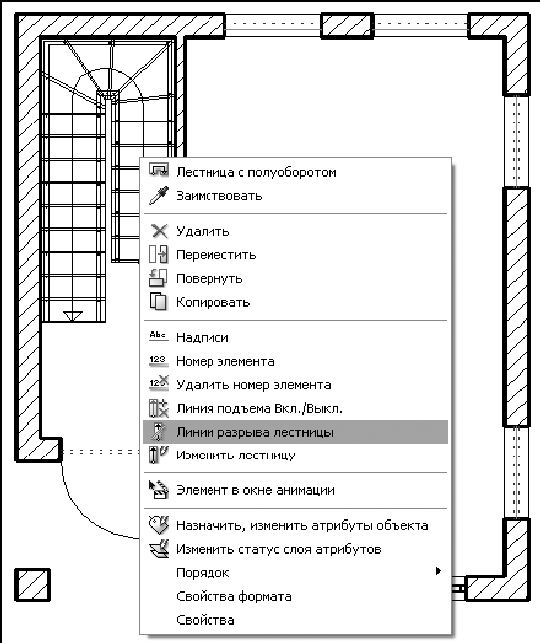 о
правилам оформления чертежей на плане
первого этажа лестница, ведущая на
второй этаж, полностью не отображается.
Вместе с тем, должна быть видна лестница,
ведущая в подвал. Allplan учитывает эту
особенность, позволяя изменить
отображение лестницы на плане.
о
правилам оформления чертежей на плане
первого этажа лестница, ведущая на
второй этаж, полностью не отображается.
Вместе с тем, должна быть видна лестница,
ведущая в подвал. Allplan учитывает эту
особенность, позволяя изменить
отображение лестницы на плане.
Необходимую функцию Линия разрыва лестницы вы можете найти в модуле Лестницы (меню редактирования элементов) или выбрать из контекстного меню, вызываемого щелчком правой клавиши мыши в любой точке лестницы.
В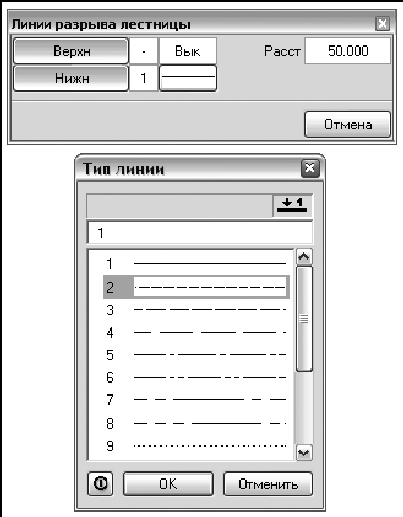 окне Линии
разрыва лестницы для
ее отображения ниже линии сечения
выберите первый тип линии, а отображение
выше разрыва отключите. После этого
нарисуйте на плане секущую линию. Часть
лестницы будет удалена. Обратите внимание
на то, что секущая линия должна обязательно
полностью пересекать один из маршей
лестницы и не задевать другой.
окне Линии
разрыва лестницы для
ее отображения ниже линии сечения
выберите первый тип линии, а отображение
выше разрыва отключите. После этого
нарисуйте на плане секущую линию. Часть
лестницы будет удалена. Обратите внимание
на то, что секущая линия должна обязательно
полностью пересекать один из маршей
лестницы и не задевать другой.
Не беспокойтесь, что часть лестницы исчезает с экрана. Рассмотренная функция меняет лишь отображение лестницы на плане. В объемном представлении лестница остается целой и невредимой.
Далее нам необходимо скопировать лестницу, ведущую из подвала. Сделайте активным слой с планом подвала, а слой

с планом первого этажа отключите. Напомним, что для этого достаточно дважды щелкнуть мышкой по номеру слоя (в нашем случае №50) в окне Открыть с привязкой к проекту.
В
 меню Файл
выберите
пункт Копировать,
переместить документ.
Подтвердите необходимость копирования
кнопкой ОК
в
следующем диалоговом окне Различные
документы.
Далее система покажет список слоев. В
нем нужно отметить слой с планом первого
этажа.
меню Файл
выберите
пункт Копировать,
переместить документ.
Подтвердите необходимость копирования
кнопкой ОК
в
следующем диалоговом окне Различные
документы.
Далее система покажет список слоев. В
нем нужно отметить слой с планом первого
этажа.
Поскольку этот слой не является пустым, система попросит вас подтвердить необходимость копирования еще раз.
На плане подвала укажите лестницу. Вы можете либо обвести ее рамкой, либо щелкнуть по линии подъема. Лестница будет скопирована.
Теперь активизируйте план первого этажа. Для той части лестницы, которая идет из подвала нарисуйте линию разрыва, как вы уже сделали ранее. Для отображения лестницы выше линии сечения выберите первый тип линии, а отображение ниже линии отключите.
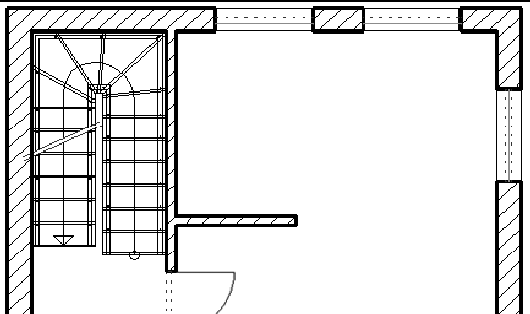
Установленные нами ранее метки помещений вполне подходят для эскизного проекта. Однако система Allplan предоставляет возможность установить метки согласно требованиям ГОСТ. Для этого необходимо лишь обратиться к соответствующей библиотеке. Вообще говоря, мы могли бы воспользоваться ею уже при создании помещений, но Allplan позволяет это сделать в любой момент.
А ктивизируйте
слой помещений. С помощью панели
инструментов системы запустите функцию
Надписи.
Укажите какое-нибудь помещение левой
кнопкой мыши, подтвердите свой выбор
правой кнопкой. На экране появится
панель Надписи,
на которой нужно нажать кнопку Переменная
текстовая метка.
ктивизируйте
слой помещений. С помощью панели
инструментов системы запустите функцию
Надписи.
Укажите какое-нибудь помещение левой
кнопкой мыши, подтвердите свой выбор
правой кнопкой. На экране появится
панель Надписи,
на которой нужно нажать кнопку Переменная
текстовая метка.
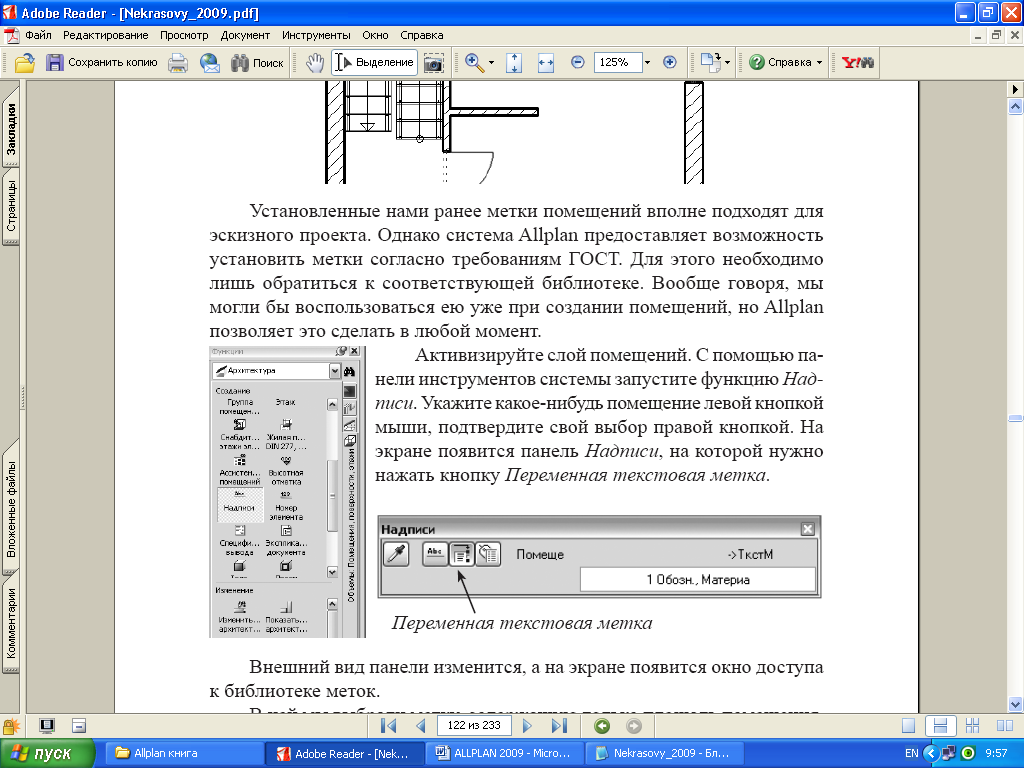
Внешний вид панели изменится, а на экране появится окно доступа к библиотеке меток.
В ней мы выбрали метку, содержащую только площадь помещения. Установка метки на плане выполняется также, как и в ранее рассмотренных примерах. Старую метку, конечно, можно удалить. В Allplan так же существует функция Заменить текстовую метку. При помощи нее можно изменить тип метки сразу на всем плане.